Come ritagliare un'immagine utilizzando OpenCV in Python
- Metodo 1: Ritaglio utilizzando il slicing degli array NumPy
- Metodo 2: Ritaglio utilizzando il ROI (Area di Interesse) di OpenCV
- Metodo 3: Ritaglio con eventi del mouse
- Conclusione
- Sezione FAQ
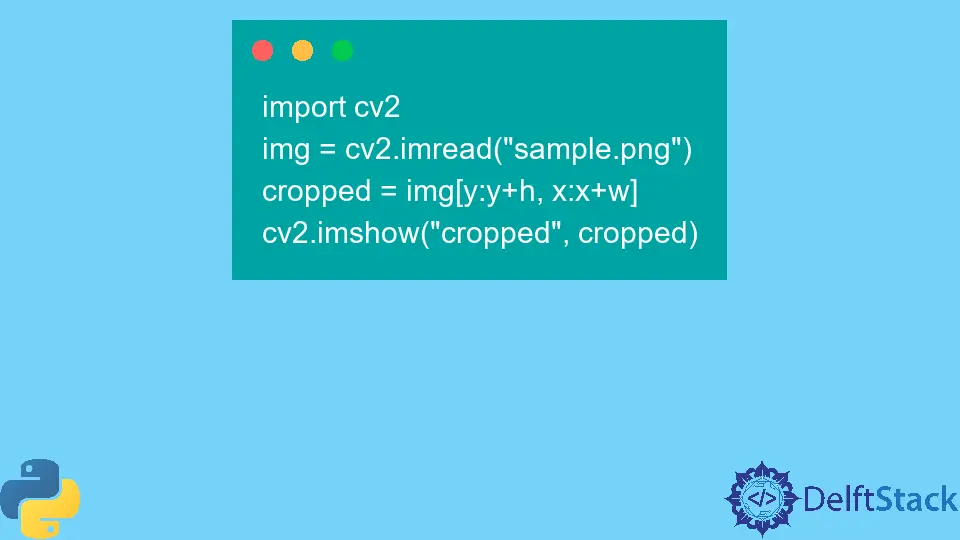
L’elaborazione delle immagini è una abilità cruciale per gli sviluppatori, specialmente in campi come la visione artificiale, l’apprendimento automatico e i media digitali. Uno dei compiti più comuni nell’elaborazione delle immagini è il ritaglio delle immagini. Il ritaglio aiuta a concentrarsi su una specifica area di un’immagine, rimuovendo parti non necessarie e migliorando la qualità visiva complessiva. In questo articolo, esploreremo come ritagliare le immagini utilizzando OpenCV in Python. Tratteremo vari metodi, forniremo esempi di codice chiari e ben commentati e offriremo spiegazioni dettagliate per aiutarti a comprendere ogni approccio. Sia che tu sia un principiante o un programmatore esperto, questa guida ti fornirà le abilità necessarie per manipolare le immagini in modo efficace.
Metodo 1: Ritaglio utilizzando il slicing degli array NumPy
Uno dei modi più semplici per ritagliare un’immagine in OpenCV è utilizzare lo slicing degli array NumPy. OpenCV legge le immagini come array NumPy, consentendoti di manipolare direttamente i valori dei pixel. Questo metodo è diretto ed efficiente per ritagliare aree rettangolari di un’immagine.
Processo passo-passo
- Importa le librerie: Inizia importando le librerie necessarie, inclusi OpenCV e NumPy.
- Carica l’immagine: Usa
cv2.imread()per caricare l’immagine che vuoi ritagliare. - Definisci le coordinate di ritaglio: Specifica le coordinate per gli angoli in alto a sinistra e in basso a destra dell’area di ritaglio.
- Ritaglia l’immagine: Usa lo slicing degli array per estrarre la regione desiderata.
- Visualizza l’immagine ritagliata: Usa
cv2.imshow()per visualizzare il risultato ritagliato.
Esempio di codice
import cv2
import numpy as np
# Load the image
image = cv2.imread('path/to/your/image.jpg')
# Define the coordinates for cropping (y_start:y_end, x_start:x_end)
cropped_image = image[50:200, 100:300]
# Display the cropped image
cv2.imshow('Cropped Image', cropped_image)
cv2.waitKey(0)
cv2.destroyAllWindows()
In questo metodo, carichiamo l’immagine utilizzando la funzione imread() di OpenCV. L’immagine è rappresentata come un array NumPy, dove ogni pixel può essere accesso utilizzando le sue coordinate. Specificando l’intervallo di righe e colonne, possiamo ritagliare l’array per ottenere l’immagine ritagliata. La funzione imshow() visualizza l’immagine ritagliata in una finestra, permettendoti di vedere immediatamente il risultato. Questo metodo è efficiente e fornisce un controllo preciso sul processo di ritaglio.
Metodo 2: Ritaglio utilizzando il ROI (Area di Interesse) di OpenCV
Un altro metodo efficace per ritagliare immagini in OpenCV è utilizzare la tecnica dell’Area di Interesse (ROI). Questo metodo è particolarmente utile quando vuoi ritagliare una specifica area basata su input o condizioni dinamiche.
Processo passo-passo
- Importa le librerie: Inizia importando OpenCV.
- Carica l’immagine: Usa
cv2.imread()per caricare la tua immagine. - Definisci il ROI: Specifica le coordinate per la regione che desideri ritagliare.
- Ritaglia l’immagine: Usa il ROI per estrarre l’area desiderata.
- Visualizza l’immagine ritagliata: Usa
cv2.imshow()per vedere il risultato.
Esempio di codice
import cv2
# Load the image
image = cv2.imread('path/to/your/image.jpg')
# Define the Region of Interest (ROI)
x, y, w, h = 100, 50, 200, 150 # x, y, width, height
roi = image[y:y+h, x:x+w]
# Display the cropped image
cv2.imshow('Cropped ROI', roi)
cv2.waitKey(0)
cv2.destroyAllWindows()
In questo metodo, definiamo un’Area di Interesse (ROI) specificando le coordinate dell’angolo in alto a sinistra (x, y) insieme alla larghezza (w) e all’altezza (h) dell’area desiderata. La sintassi image[y:y+h, x:x+w] ci consente di ritagliare l’array dell’immagine di conseguenza. Questo metodo è particolarmente utile per applicazioni in cui l’area di ritaglio può cambiare in base all’input dell’utente o alla logica del programma. Utilizzando i ROI, puoi regolare dinamicamente quale parte dell’immagine mettere a fuoco.
Metodo 3: Ritaglio con eventi del mouse
Per un approccio più interattivo, puoi ritagliare le immagini utilizzando eventi del mouse in OpenCV. Questo metodo consente agli utenti di selezionare visivamente l’area di ritaglio, rendendolo ideale per applicazioni in cui la precisione è essenziale.
Processo passo-passo
- Importa le librerie: Importa OpenCV e NumPy.
- Carica l’immagine: Usa
cv2.imread()per caricare l’immagine. - Definisci il callback del mouse: Crea una funzione per gestire gli eventi del mouse e selezionare l’area di ritaglio.
- Visualizza l’immagine: Usa
cv2.imshow()per mostrare l’immagine. - Ritaglia l’area selezionata: Estrai l’area in base alla selezione dell’utente.
Esempio di codice
import cv2
# Global variables to store the cropping coordinates
start_point = None
end_point = None
# Mouse callback function to capture the cropping area
def select_area(event, x, y, flags, param):
global start_point, end_point
if event == cv2.EVENT_LBUTTONDOWN:
start_point = (x, y)
elif event == cv2.EVENT_LBUTTONUP:
end_point = (x, y)
cv2.rectangle(image, start_point, end_point, (0, 255, 0), 2)
cv2.imshow('Image', image)
# Load the image
image = cv2.imread('path/to/your/image.jpg')
cv2.namedWindow('Image')
cv2.setMouseCallback('Image', select_area)
# Display the image
cv2.imshow('Image', image)
cv2.waitKey(0)
# Crop the image based on selected points
if start_point and end_point:
cropped_image = image[start_point[1]:end_point[1], start_point[0]:end_point[0]]
cv2.imshow('Cropped Image', cropped_image)
cv2.waitKey(0)
cv2.destroyAllWindows()
In questo metodo interattivo, definiamo una funzione di callback del mouse che cattura i punti di inizio e fine del rettangolo di ritaglio. L’utente può cliccare e trascinare per selezionare visivamente l’area. Quando il pulsante del mouse viene rilasciato, l’area selezionata viene evidenziata con un rettangolo e l’operazione di ritaglio viene eseguita in base alle coordinate definite. Questo metodo migliora l’esperienza dell’utente e fornisce un modo pratico per ritagliare immagini con precisione.
Conclusione
Ritagliare le immagini è un compito fondamentale nell’elaborazione delle immagini, e OpenCV in Python offre vari metodi per raggiungere questo obiettivo. Dallo slicing semplice di NumPy agli eventi del mouse interattivi, ogni metodo ha i suoi vantaggi e casi d’uso. Comprendere queste tecniche ti darà il potere di manipolare le immagini efficacemente, sia per progetti personali che per applicazioni professionali. Con la conoscenza acquisita in questa guida, puoi ritagliare immagini con fiducia ed esplorare ulteriori funzionalità in OpenCV.
Sezione FAQ
- Cos’è OpenCV?
OpenCV (Open Source Computer Vision Library) è una potente libreria utilizzata per compiti di visione artificiale ed elaborazione delle immagini. Fornisce varie funzionalità per la manipolazione, l’analisi delle immagini e l’apprendimento automatico. - Come posso installare OpenCV in Python?
Puoi installare OpenCV utilizzando pip eseguendo il comando:pip install opencv-python - Posso ritagliare immagini in formati diversi da JPEG?
Sì, OpenCV supporta vari formati di immagine, inclusi PNG, BMP e TIFF. Puoi usare gli stessi metodi per ritagliare immagini indipendentemente dal loro formato. - Come posso salvare l’immagine ritagliata?
Puoi salvare l’immagine ritagliata utilizzando la funzionecv2.imwrite(). Ad esempio:cv2.imwrite('path/to/save/cropped_image.jpg', cropped_image) - Esiste un modo per ridimensionare l’immagine ritagliata?
Sì, puoi ridimensionare l’immagine ritagliata utilizzando la funzionecv2.resize(). Ad esempio:resized_image = cv2.resize(cropped_image, (width, height))
Manav is a IT Professional who has a lot of experience as a core developer in many live projects. He is an avid learner who enjoys learning new things and sharing his findings whenever possible.
LinkedIn